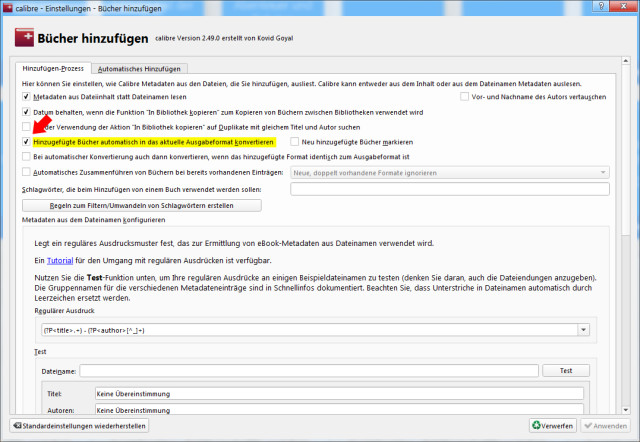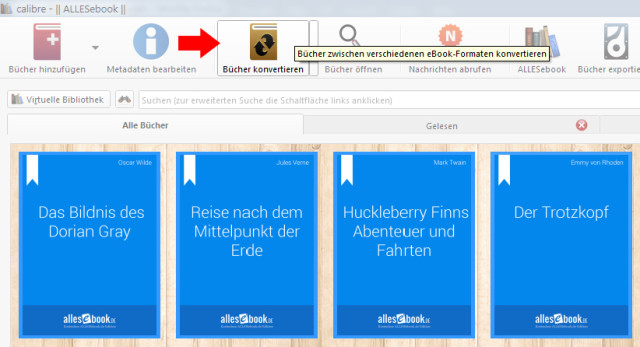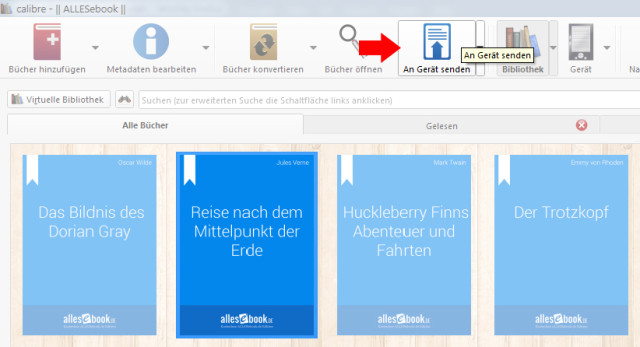Kindle eBooks auf Tolino, Kobo & Co. lesen
Wie man Kindle-Titel auch auf herstellerfremden Lesegeräten öffnen kann, schauen wir uns nachfolgend an.

In einem anderen Artikel haben wir uns bereits angesehen, wie man ePub eBooks am Kindle lesen kann. Da die eReader von Amazon das Dateiformat nicht unterstützen, muss man die Bücher vorher mit Calibre ins richtige Format bringen. Das Ganze kann aber auch genau unter umgekehrten Vorzeichen geschehen: Wenn man Kindle eBooks gerne auf einem anderen Lesegerät öffnen möche (z.B. von Tolino oder Kobo), dann ist das ebenfalls nicht problemlos möglich.
Hintergrund könnte sein, dass ein Kindle-Nutzer gerne auf einen eReader von Tolino, Kobo oder PocketBook umsteigen möchte, aber nicht darauf verzichten will, die bereits gekauften Titel auch am Neuerwerb lesen zu können. Auch das durchaus attraktive Selfpublishing-Angebot, das weiterhin deutlich größer ist als das der Konkurrenz, könnte Anlass dazu sein, eBooks bei Amazon zu kaufen.
Wie man diese Kindle-Titel auch auf herstellerfremden Lesegeräten öffnen kann und worauf man beim eBook-Kauf bei Amazon achten muss, schauen wir uns nachfolgend an.
KFX-Dateien noch nicht geknackt
Zunächst muss man zwischen den bei Amazon ausgelieferten eBook-Formaten unterscheiden. Lange Zeit nutzte der Versandriese bevorzugt das AZW-Format, das von alle gängigen Modellen gleichermaßen unterstützt wird. Dieses Dateiformat lässt sich (ohne Kopierschutz) auch problemlos mit Calibre weiterverarbeiten.
Mitte 2015 hat Amazon jedoch ein neues Format eingeführt, das in Zusammenhang mit den erweiterten Schriftbildoptionen steht. Die Rede ist von den neuen KFX-Dateien.
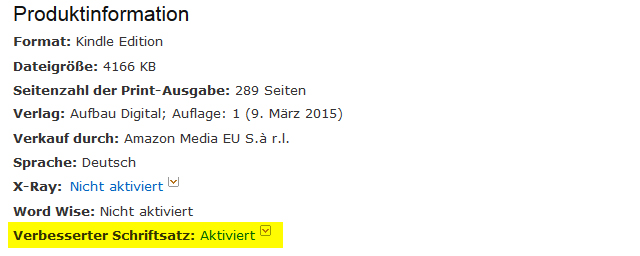
Bücher mit dem Hinweis „Verbesserter Schriftsatz: Aktiviert“ werden an kompatible Geräte im KFX-Format ausgeliefert.
Dieses Dateiformat wird allerdings nicht von allen Kindle eReadern und Apps unterstützt, weshalb Amazon je nach Firmwareversion des Endgeräts entweder das alte oder neue Format ausliefert. KFX-eBooks lassen sich bisher noch nicht von externen Programmen verarbeiten. Man kann sie zwar der Calibre-Bibliothek hinzufügen, allerdings nicht konvertieren.
In anderen Worten: Wenn man ein eBook von Amazon kauft und dieses auf einem herstellerfremden eReader von Tolino, Kobo oder PocketBook lesen möchte, dann muss man es entweder an einen Kindle Paperwhite 1 (oder älter) schicken oder eine ältere Version des Kindle-Software (1.11.x) für den PC nutzen (und automatische Updates deaktivieren). Auch ältere Firmwareversionen bei Kindle Touch, Kindle Paperwhite 2, Kindle Paperwhite 3 und Kindle Voyage bekommen noch AZW-Dateien geliefert (bis 5.6.1.1). Neue Softwares (ab 5.6.5) bekommen bevorzugt KFX-Dateien, sofern verfügbar.
Beim Kauf auf den DRM-Schutz achten
Eine zweite Sache die man beim Kauf eines zur externen Verwendung bestimmten eBooks beachten muss, ist der Kopierschutz.
Im Gegensatz zu Tolino, Kobo & Co. setzt Amazon nicht auf den DRM-Dienst von Adobe, sondern auf ein proprietäres System aus eigener Entwicklung. Das bedeutet, dass es nicht mit anderen Lesegeräten kompatibel ist und somit ein weiteres Hindernis darstellt.
Den Hinweis, ob eine Datei mit DRM geschützt ist oder nicht, platziert Amazon eher unscheinbar. Wenn bei den Produktinformationen der Zusatz „Gleichzeitige Verwendung von Geräten: Keine Einschränkung“ angegeben wird, verfügt das eBook über keinen Kopierschutz. Fehlt dieser Hinweis, gibt’s die Datei nur mit DRM.

Der DRM-Hinweis ist nicht ganz klar, aber trotzdem vorhanden. Dieses eBook besitzt keinen Kopierschutz.
Wenn ein Buch mit dem harten Kopierschutz versehen ist, lässt es sich nicht ohne Weiteres ins E-Pub-Format konvertieren. Dafür muss man nämlich zuerst das DRM entfernen, was rechtlich aber nicht unproblematisch ist.
Daher gilt es beim Kindle-eBook-Kauf zur externen Nutzung darauf zu achten, dass eBooks ohne Kopierschutz erworben werden.
Kindle eBooks auf Android eReadern öffnen
In den vorangegangenen zwei Punkten ging es darum eBooks zu finden, die man für die Nutzung auf Tolino, Kobo und anderen Lesegeräten mittels Calibre-Konvertierung lesen kann. Tatsächlich gibt’s aber auch eine andere Möglichkeit Kindle-Titel auf Nicht-Amazon-Geräten zu nutzen.
Die Rede ist von offenen Android eBook Readern: Die aktuellen Modelle von Icarus (Illumina, Illumina XL, eXceL), sowie die Geräte von Onyx nutzen Android als Betriebssystem und erlauben beliebige App-Installationen. Dadurch kann man auch die Kindle-App nachinstallieren, sodass man eBooks von Amazon nicht konvertieren muss, sondern ganz normal mit Hilfe der Synchronisationsfunktion abgleichen und lesen kann.

Die Kindle-App lässt sich auf offenen oder gerooteten Android-eReadern nutzen. Im Bild: Icarus Illumina XL
Auch Tolino Shine 2 HD und Tolino Vision 3 HD eigenen sich mit Root-Zugriff dafür.
Allerdings muss man hierbei erwähnen, dass der Ghosting-Effekt je nach Gerät ein nicht zu unterschätzender Störfaktor sein kann. Die Kindle-Android-App ist nämlich nicht für die Nutzung am E-Ink Display optimiert, sodass mitunter Bildartefakte der vorigen Seite geisterhaft zurückbleiben und das Leseerlebnis negativ beeinflussen können.
Das gilt aber selbstverständlich nicht für alle Modelle gleichermaßen. Auch deshalb weil man beispielsweise beim Icarus Illumina mit einem einfachen Tastendruck eine vollständige Seitenaktualisierung auslösen kann, die solche Artefakte löscht.
Kindle eBooks beim Hinzufügen konvertieren
Kommen wir also zur Konvertierung der Kindle eBooks. Hier hat man mehrere Möglichkeiten, um diesen Vorgang in Calibre auszuführen. Als erste Möglichkeit, sehen wir uns an, wie man die Dateien direkt beim Hinzufügen zur Bibliothek umwandelt. Alle nachfolgend beschriebenen Schritte gelden nur für DRM-freie (und -befreite) eBooks.
Man wechselt in die Calibre-Einstellungen und wählt den Punkt „Verhalten“. Im neuen Fenster klickt man auf „Bevorzugtes Ausgabeformat“ und wählt EPUB. Die Wahl bestätigt man mit einem Klick auf „Anwenden“.
Im Einstellungsmenü wählt man nun den Punkt „Bücher hinzufügen“ und setzt das Häkchen bei „Hinzugefügte Bücher automatisch in das aktuelle Ausgabeformat konvertieren“. Mit einem weiteren Klick auf Anwenden, bestätigt man die Option und kann auch das Einstellungsfenster schließen.
Das war’s auch schon mit der ersten Möglichkeit zur automatischen Umwandlung eines Kindle-eBooks für Tolino oder Kobo eReader. AZW-Dateien die man ab jetzt zur Calibre-Bibliothek hinzufügt, werden direkt ins E-Pub-Format konvertiert.
Dateien manuell umwandeln
Die zuvor beschriebene automatische Umwandlung beim Hinzufügen ist zwar durchaus praktisch, aber nur wenig nützlich, wenn man z.B. von einem Kindle Paperwhite auf einen Tolino Shine 2 HD gewechselt hat. Da stehen die Chancen nämlich gut, dass man bereits ein paar Kindle eBooks besitzt und diese mit Calibre verwaltet.
Die eBooks aus der Bibliothek zu löschen und neu hinzuzufügen, nur um sie zu konvertieren, ist nicht sehr praktikabel. Glücklicherweise kann man den gesamten eBook-Bestand auch mit wenigen Klicks manuell umwandeln.
Indem man die Tastenkombination STRG und A drückt, wählt man alle Dateien in der Calibre-Datenbank aus. Danach klickt man in der Werkzeugleiste auf den Knopf „Bücher konvertieren“.
Daraufhin öffnet sich ein neues Fenster. In der rechten oberen Ecke sollte das bevorzugte Ausgabeformat bereits eingestellt sein. Sofern es sich hierbei nicht um „EPUB“ handelt, ändert man die Auswahl. Daraufhin klickt man auf „OK“ und startet die Massenkonvertierung der eBooks ins E-Pub-Format.
Je größer der Buchbestand ist, desto länger dauert dieser Konvertierungsvorgang. Hier muss man Geduld haben und wartet einfach ab, bzw. lässt den Prozess im Hintergrund laufen. Mit einem Klick auf „Aufträge“ rechts unten, kann man den Fortschritt verfolgen und kontrollieren.
Bücher beim Übertragen auf den eReader konvertieren
Wenn man keine Geduld hat um die gesamte Kindle-Bibliothek ins E-Pub-Format umzuwandeln, dann gibt’s auch eine schnellere Option: Anstatt alle Kindle-eBooks auf einmal zu konvertieren, kann man sie auch direkt bei der Übertragung auf Kobo Glo HD, Tolino Shine 2 HD & Co. einzeln umwandeln lassen.
Sobald man den eReader per USB an den PC ansteckt, wird dieser von Calibre erkannt. Nachdem das gewünschte Buch in der Bibliothek ausgewählt wurde, kann man es mit einem Druck auf „An Gerät senden“ übertragen. Hierbei öffnet sich der Hinweis, dass das eBook nicht im richtigen Format vorliegt und automatisch umgewandelt werden kann.
Um diesen Hinweis nicht bei jedem Buch wegklicken zu müssen, entfernt man das Häkchen bei „Diese Bestätigung wieder anzeigen“ und klickt auf „Ja“.
Das Kindle-eBook wird nun vollautomatisch ins E-Pub-Format umgewandelt und auf den eReader von Kobo, Tolino & Co. kopiert. Auch hier kann der Vorgang je nach Dateieanzahl etwas mehr Zeit in Anspruch nehmen, ist aber auf jeden Fall schneller als wenn man die gesamte Bibliothek auf einmal konvertiert.
Der eBook Reader sollte auf jeden Fall erst abgesteckt werden, wenn die Auftragsanzahl in Calibre bei Null steht.